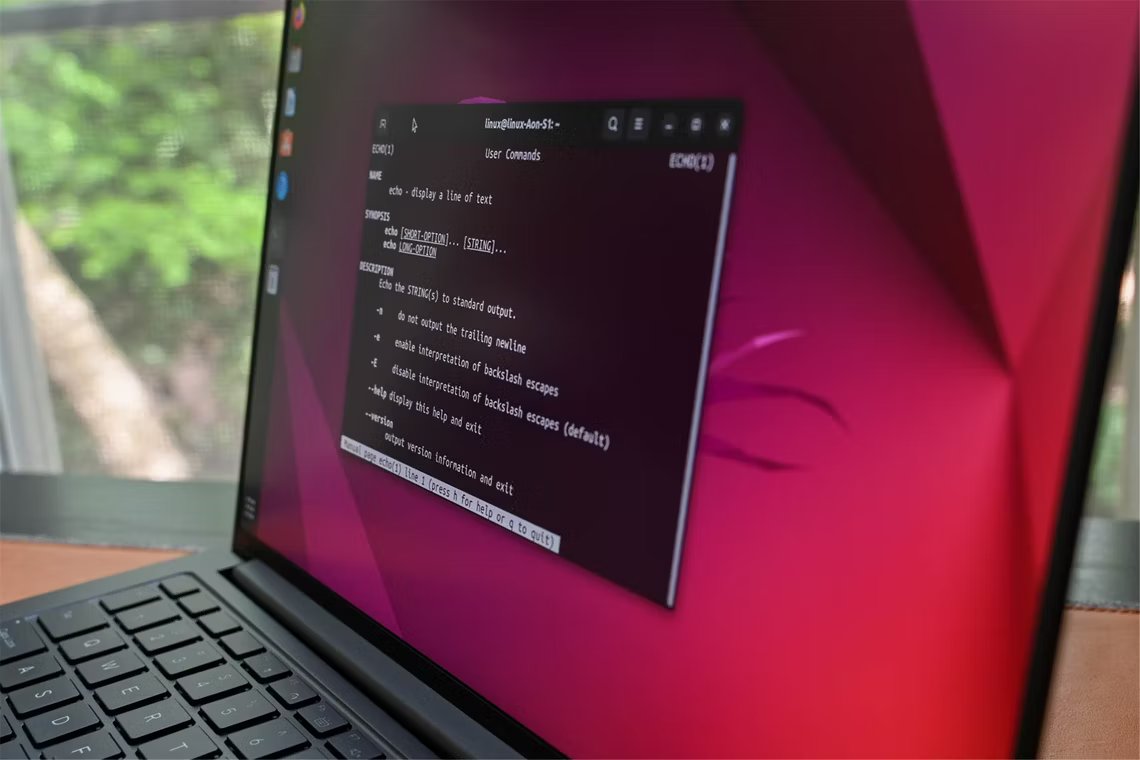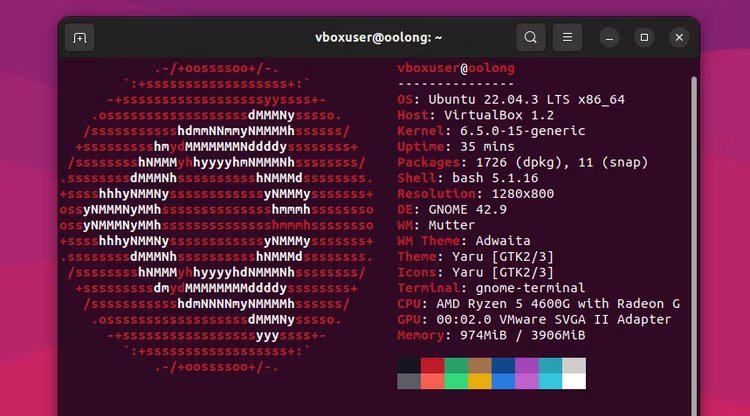मैंने इन 5 मज़ेदार कमांडों के साथ अपने दोस्तों को यह सोचने पर मजबूर कर दिया कि मैं एक लिनक्स हैकर हूँ
हालाँकि मैं एक दैनिक लिनक्स उपयोगकर्ता हूँ, और समय-समय पर मशीन में कमांड डालता रहता हूँ, लेकिन मैं किसी भी तरह से हैकर नहीं हूँ। लेकिन इसने मुझे इस भाग को देखने से नहीं रोका, क्योंकि यह पता चला कि आपको एक ऑनलाइन थ्रिलर के स्टार की तरह दिखने के लिए कई सरल आदेश (और एक संपूर्ण ऐप) हैं। यहां वे हैं और उन्हें कैसे संचालित किया जाए।
1. neofetch
सरल शुरुआत से, जब आप अपने दोस्तों को अपने खूबसूरत नए लिनक्स डेस्कटॉप का एक स्क्रीनशॉट खुले टर्मिनल के साथ भेजना चाहते हैं तो नियोफ़ेच एकदम सही है ताकि ऐसा लगे कि आप इसका उपयोग करना जानते हैं। बस कमांड चलाएँ और आपके सिस्टम के कुछ आँकड़े एक बड़े तकनीकी संस्करण के बगल में मुद्रित किए जाएंगे ASCII आपके डिस्ट्रो लोगो के लिए. यदि आपने कभी r/UnixPorn की समीक्षा की है, तो आप इसे खुले टर्मिनल में मुद्रित सबसे लोकप्रिय आउटपुट में से एक के रूप में पहचानेंगे।
आप इस कमांड का उपयोग करके डेबियन और उबंटू आधारित सिस्टम पर नियोफ़ेच स्थापित कर सकते हैं
sudo apt स्थापित neofetch
फेडोरा लिनक्स पर, आप यह आदेश चाहते हैं:
सुडो डीएनएफ नियोफ़ेच इंस्टॉल करें
यदि आप "आर्क बीटीडब्ल्यू का उपयोग कर रहे हैं" और Pacman स्थापित है, तो आप वैकल्पिक रूप से इस कमांड को चला सकते हैं:
सुडो पैक्मैन -एस नियोफ़ेच
फिर अपना अद्वितीय प्रिंटआउट देखने के लिए बस अपने टर्मिनल में नियोफ़ेच कमांड दर्ज करें। याद रखें कि उपयोग किए गए रंग आपकी टर्मिनल सेटिंग्स पर निर्भर करेंगे। यदि डिफ़ॉल्ट सेटिंग्स अच्छी नहीं लगती हैं, तो जानें कि अपने बैश प्रॉम्प्ट को कैसे अनुकूलित करें।
2. cmatrix
मैं जानता हूं कि आप इसका इंतजार कर रहे थे: आपके टर्मिनल में क्लासिक मैट्रिक्स-शैली टेक्स्ट वॉटरफॉल एनीमेशन। इसे एक साधारण आदेश के साथ करें और आप नियो बन जाएंगे, या ऐसा आपके मित्र सोचते हैं। यह एक टर्मिनल के लिए एकदम सही "स्क्रीनसेवर" है जिसे आप ज़रूरत पड़ने पर दूसरी स्क्रीन में खुला रख सकते हैं।
आप इस कमांड का उपयोग करके Cmatrix इंस्टॉल कर सकते हैं।
सुडो एपीटी इंस्टॉल सीमैट्रिक्स
या, Red Hat वितरण पर, यह आदेश चलाएँ:
सुडो डीएनएफ सीमैट्रिक्स स्थापित करें
आर्क पर निर्मित सिस्टम पर, इसे स्थापित करने के लिए पैक्मैन का उपयोग करें:
सुडो पैक्मैन -एस सीमैट्रिक्स
आप इस आदेश के साथ मूल संस्करण चला सकते हैं:
cmatrix
आपके पास कई झंडे हैं (पाठ के छोटे टुकड़े जिन्हें आप कमांड में जोड़ते हैं) जो आपको लुक या फ़ंक्शन को अनुकूलित करने देंगे, जैसे -r इंद्रधनुष रंग प्राप्त करने के लिए या -s इसे स्क्रीनसेवर के रूप में कार्य करने के लिए जहां प्रोग्राम बंद हो जाता है कोई भी कीस्ट्रोक. . उन सभी को देखने के लिए cmatrix -h कमांड का उपयोग करें।
3. जेनैक्ट
जब मैंने पहली बार जेनएक्ट कमांड का उपयोग किया तो मुझे आश्चर्य हुआ क्योंकि यह चलाने से पहले अतिरिक्त संपत्तियां स्थापित करता था, जो मुझे लगा कि एक साधारण पाठ एनीमेशन के लिए हास्यास्पद था। हालाँकि, मजाक मेरे दिमाग में था, क्योंकि जेनएक्ट बिल्कुल यही करता है: यह धारणा बनाता है कि यह फ़ाइलें डाउनलोड कर रहा है, क्रिप्टोकरेंसी खनन कर रहा है, और अन्य यादृच्छिक कार्य चला रहा है जबकि वास्तव में कुछ भी नहीं हो रहा है। इसमें कई अद्वितीय मोड हैं जो यादृच्छिक रूप से चक्रित होते हैं, इसलिए आप कई टर्मिनल विंडो खोल सकते हैं और उनमें से प्रत्येक में जेनएक्ट चला सकते हैं ताकि ऐसा लगे कि आप एक पेशेवर की तरह मल्टीटास्किंग कर रहे हैं।
इसे इंस्टॉल करने का सबसे आसान तरीका स्नैप स्टोर के माध्यम से इस कमांड के माध्यम से है:
स्नैप इंस्टाल जेनएक्ट
यदि आप स्नैप उपयोगकर्ता नहीं हैं, तो आप सीधे जेनएक्ट भी डाउनलोड कर सकते हैं GitHub रिलीज़ पेज. इसके कई संस्करण हैं, इसलिए आपको अपना आर्किटेक्चर और ऑपरेटिंग सिस्टम चुनना होगा। यदि आप निश्चित नहीं हैं, तो सबसे सुरक्षित दांव वह है जो "x86_64-unknown-linux-gnu" पर समाप्त होता है। एक टर्मिनल खोलें, उस निर्देशिका पर जाएँ जहाँ genact संग्रहीत है, और फ़ाइल को निष्पादित करने की अनुमति देने के लिए chmod +x genact-1.4.2-x86_64-unknown-linux-gnu (अपना फ़ाइल नाम सेट करें) चलाएँ। इसे जेनएक्ट फ़ाइल नाम के बाद ./ (डॉट और फॉरवर्ड स्लैश) टाइप करके चलाएं। मेरे लिए यह इस तरह दिखता था:
./genact-1.4.2-x86_64-unknown-linux-gnu
यदि आपको इनमें से कोई भी सेटअप पसंद नहीं है, तो आपको यह जानकर खुशी होगी कि आपको किसी टर्मिनल (या यहां तक कि लिनक्स वितरण) की आवश्यकता नहीं है; आप बस कर सकते हैं अपने ब्राउज़र में जेनएक्ट खोलें। पूर्ण प्रभाव प्राप्त करने के लिए F11 कुंजी का उपयोग करके अपने ब्राउज़र को पूर्ण स्क्रीन करें।
4. हॉलीवुड
हॉलीवुड ने इस जटिलता को और बढ़ा दिया है, जो आपके टर्मिनल में कई पैन उत्पन्न करता है जो हैश से लेकर स्पीड टेस्ट से लेकर ASCII में विश्व मानचित्र तक सब कुछ प्रदर्शित करता है। यह बड़ा है, इसलिए आपको अपनी टर्मिनल विंडो को अधिकतम करने की आवश्यकता होगी। यह रंगीन भी है, और बार-बार रीसेट होता है, जो इसे एक आकर्षक सिनेमाई प्रदर्शन के लिए एकदम सही बनाता है। इसका नाम इस तथ्य से आया है कि निर्माता के शब्दों में इसका उद्देश्य "किसी भी उत्कृष्ट तकनीकी थ्रिलर की पृष्ठभूमि में" दिखाई देना है।
डेबियन सिस्टम पर, इसे स्थापित करने के लिए इस कमांड का उपयोग करें:
sudo apt हॉलीवुड इंस्टॉल करें
यदि आप फेडोरा या रेड हैट उपयोगकर्ता हैं, तो आपको इस आदेश की आवश्यकता होगी:
डीएनएफ हॉलीवुड स्थापित करें
आर्क उपयोगकर्ताओं के लिए, आप इसे Pacman कमांड का उपयोग करके प्राप्त कर सकते हैं:
सुडो पैक्मैन -एस हॉलीवुड
एक बार इंस्टॉल हो जाने पर, हैक मोड में जाना आपके डिवाइस में हॉलीवुड टाइप करने और एंटर दबाने जितना आसान है।
5. eDEX-यूआई
eDEX-UI वास्तव में आपके टर्मिनल में नहीं चलता है, यह स्वयं एक टर्मिनल एमुलेटर है, जिसका अर्थ है कि आप इसके अंदर वास्तविक कमांड चला सकते हैं, जिसमें वे भी शामिल हैं जो मैंने आपको पहले ही दिखाए हैं। किसी हैकिंग या जासूसी फिल्म में पूरी तरह से फिट होने के लिए डिज़ाइन किया गया, eDEX-UI उन बीपिंग और भनभनाहट वाली ध्वनियों को भी पुन: उत्पन्न करता है जो कंप्यूटर फिल्मों में बनाते हैं (जो हम सभी जानते हैं कि वास्तविक जीवन में बेहद कष्टप्रद होगा)। यह टचस्क्रीन को भी सपोर्ट करता है, इसलिए आप टैबलेट या टचस्क्रीन का उपयोग करके वर्चुअल कीबोर्ड पर टाइप कर सकते हैं!
कुछ बुरी ख़बर है: अब इसका रखरखाव नहीं किया जा सकता eDEX-UI एक समय में एक प्रोजेक्ट के रूप में यह रिपोर्ट लिख रहा हूँ. अच्छी खबर यह है कि मूल भंडार अभी भी उपलब्ध है और काम कर रहा है, कम से कम मेरे परीक्षण में। तो, बस eDEX-UI संस्करण पृष्ठ पर जाएं, अपना कस्टम संस्करण डाउनलोड करें (संभवतः “eDEX-UI-Linux-x86_64.AppImage”) और इसे चलाएं। यह न भूलें कि चूंकि यह एक AppImage है, इसलिए आपको इसे देना होगा यह निष्पादित करने की अनुमति है। इस पर राइट क्लिक करें और गुण विंडो खोलें, फिर निष्पादन योग्य सेटिंग देखें। मेरे फ़ाइल ब्राउज़र, डॉल्फिन में, "निष्पादन योग्य" नामक "अनुमतियाँ" टैब में एक चेकबॉक्स है। वोइला, आप हैक कर रहे हैं ग्रह.
यदि आप केवल एक हैकर की तरह दिखने से आगे बढ़ने के लिए तैयार हैं, तो आप लिनक्स टर्मिनल में बहुत सी अच्छी और उपयोगी चीजें कर सकते हैं। कुछ बुनियादी कमांड सीखने के बाद, आप रोजमर्रा के कार्यों के लिए स्क्रिप्ट को स्वचालित करना शुरू कर सकते हैं, और कुछ शुरुआती स्क्रिप्ट उदाहरणों के साथ शुरुआत करना आसान है। आप अपने टर्मिनल में Spotify का भी उपयोग कर सकते हैं